Зміст

В операційній системі Windows 7 присутній вбудований настроюється елемент, що відповідає за архівацію певного дискового простору. Він створює резервні копії файлів і дозволяє їх відновити в будь-який момент. Однак такий інструмент потрібен не всім, а постійне виконання процесів з його боку тільки заважає комфортній роботі. В такому випадку службу рекомендується відключити. Сьогодні ми поетапно розберемо цю процедуру.
Відключаємо архівацію в Windows 7
Ми розділи поставлене завдання на кроки, щоб вам було простіше орієнтуватися в інструкціях. У здійсненні даної маніпуляції немає нічого складно, просто уважно дотримуйтесь наведених нижче посібників.
Крок 1: вимкнення розкладу
В першу чергу рекомендується прибрати розклад архівації, що забезпечить неактивність служби в подальшому. Виробляти це потрібно тільки в тому випадку, якщо раніше Створення резервних копій було активно. Якщо деактивація необхідна, виконайте наступні дії:
- Через меню «Пуск» перейдіть до " Панель управління» .
- Відкрийте розділ " Архівація та відновлення» .
- На панелі зліва знайдіть і натисніть на посилання " вимкнути розклад» .
- Переконайтеся, що графік успішно вимкнено, переглянувши цю інформацію в розділі " розклад» .
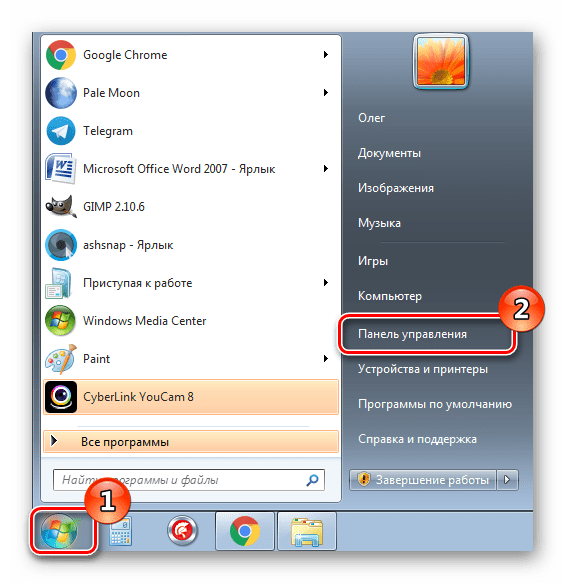
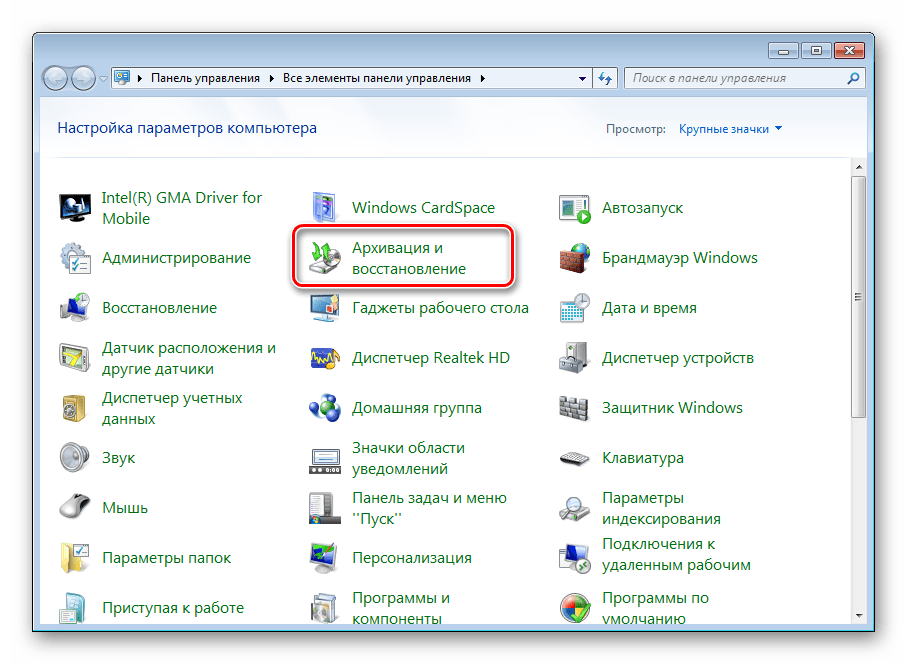
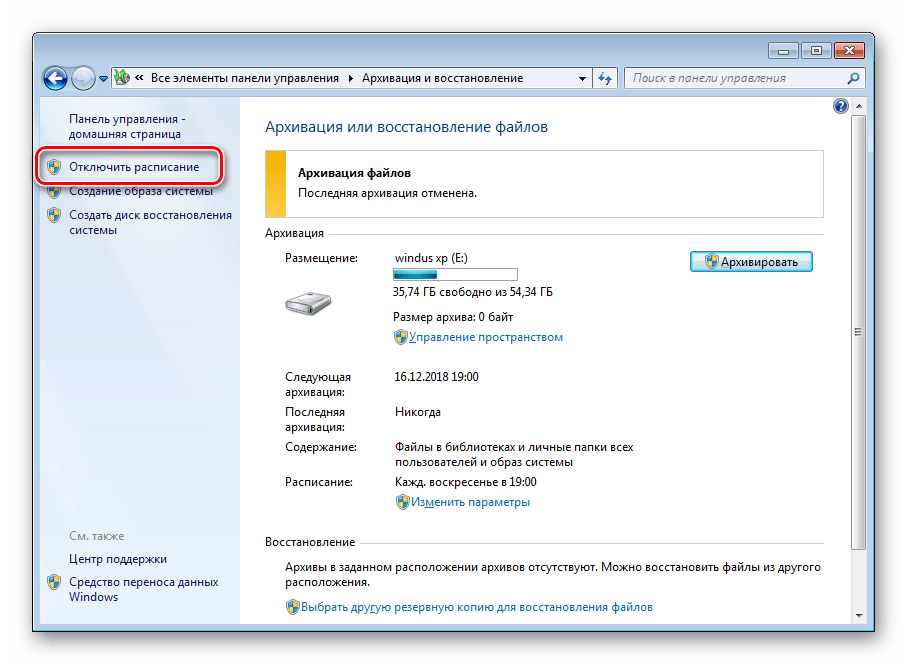
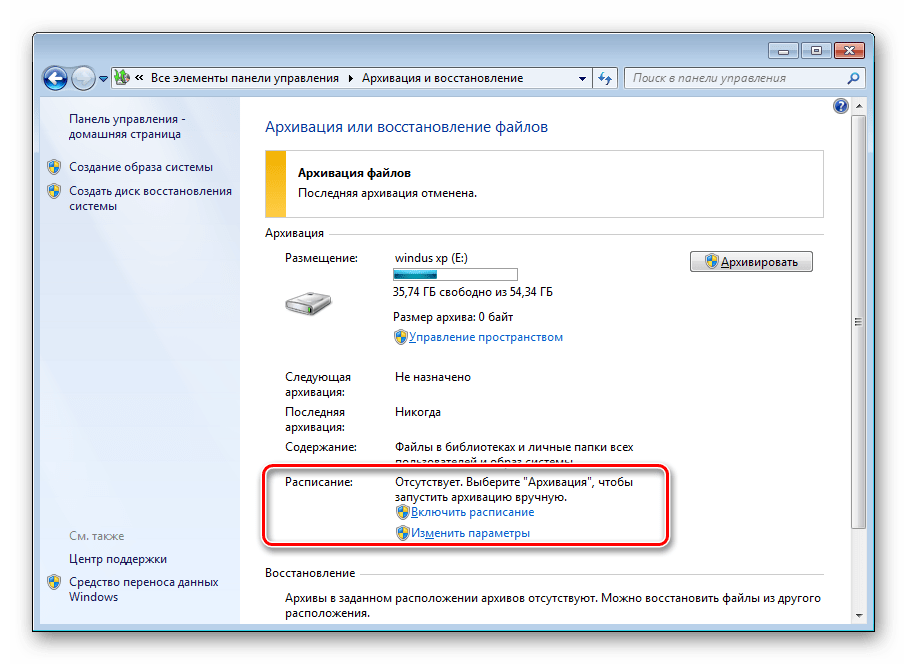
Якщо при переході в категорію " Архівація та відновлення» ви отримали помилку 0x80070057, вам потрібно буде спочатку її виправити. Благо, робиться це буквально в кілька кліків:
- Поверніться до " Панель управління» і цього разу перейдіть до розділу «адміністрування» .
- Тут у списку вас цікавить рядок " Планувальник завдань» . Натисніть по ній двічі лівою кнопкою миші.
- Розгорніть директорію " бібліотека планувальника завдань» і відкрийте папки «Microsoft» &8212; «Windows» .
- Прокрутіть вниз списку, де знайдіть «WindowsBackup» . У таблиці посередині відобразяться всі завдання, які потрібно деактивувати.
- Виділіть необхідний рядок і на панелі праворуч клікніть на кнопку»вимкнути" .
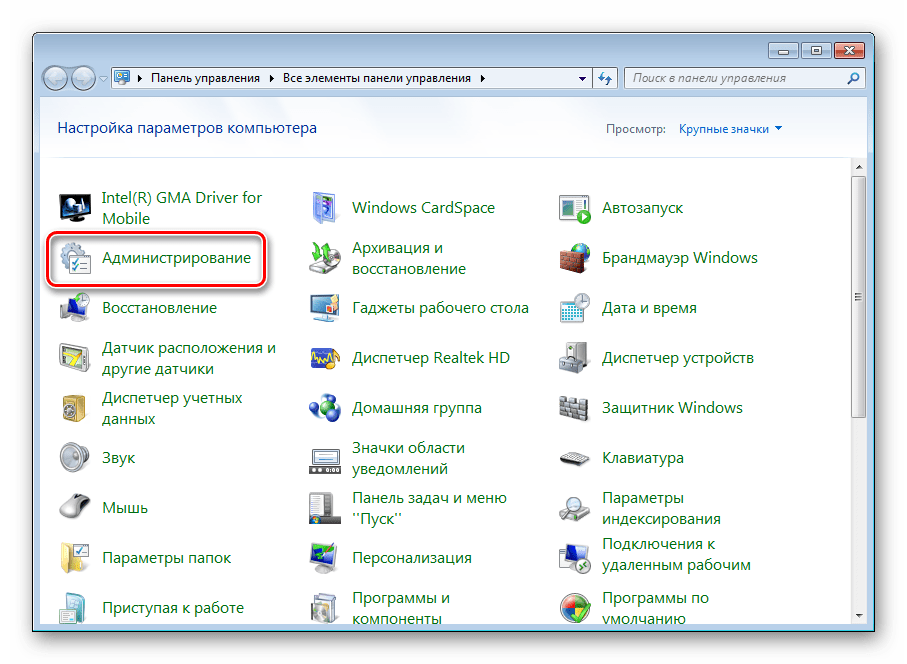
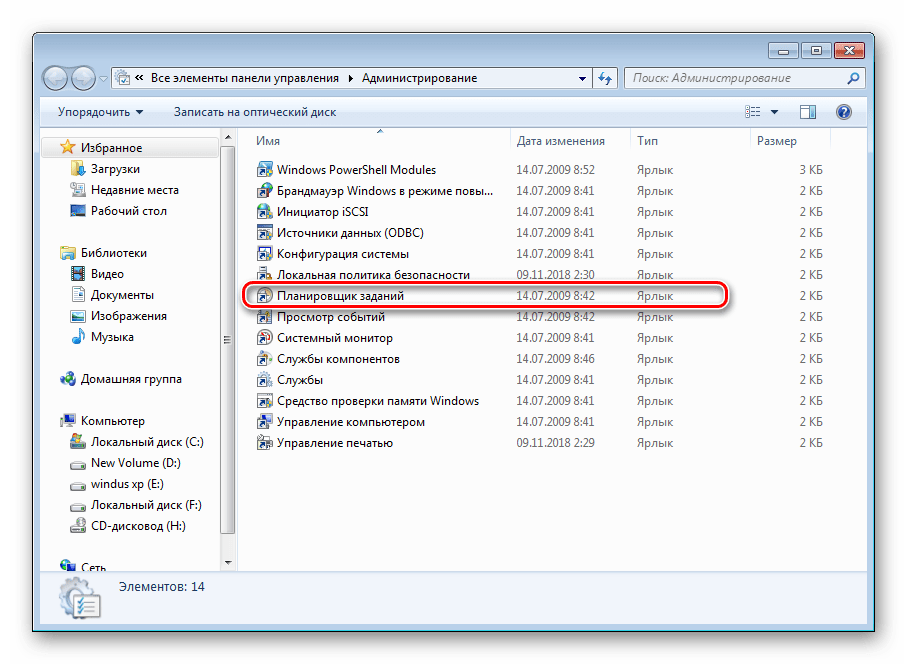
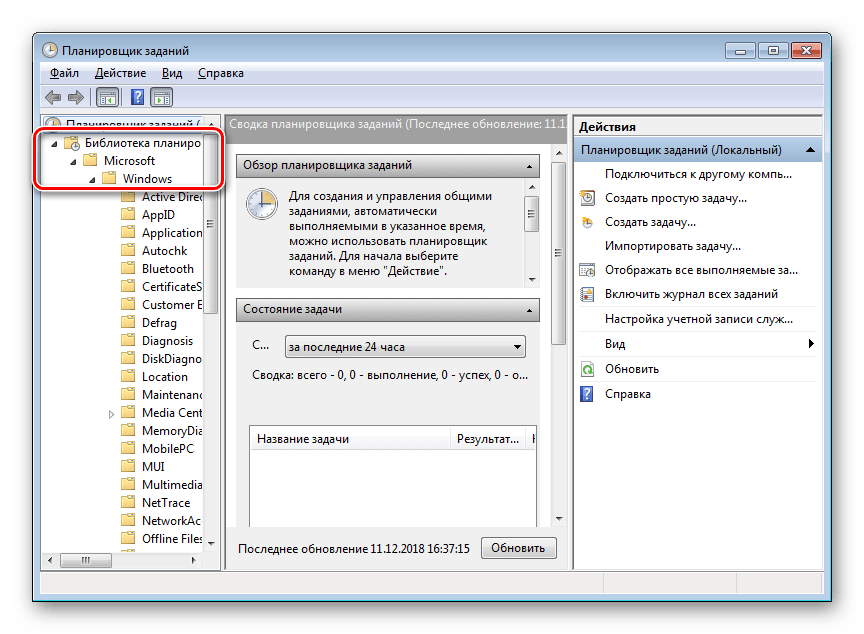
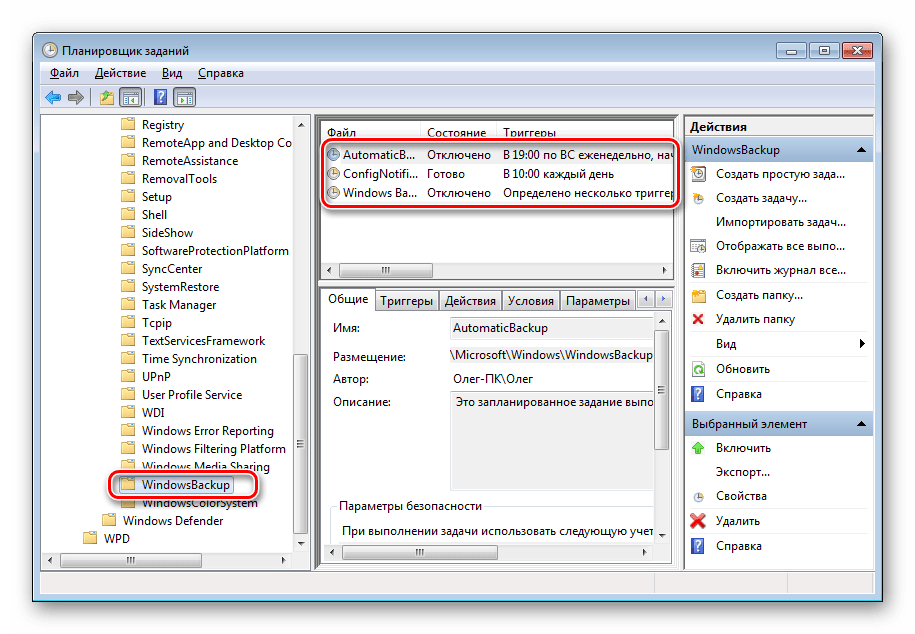

Після виконання цього процесу перезавантажте комп'ютер і можете знову перейти до категорії " Архівація та відновлення» , а потім вимкнути там розклад.
Крок 2: Видалення створених архівів
Виробляти це необов'язково, однак якщо ви хочете очистити зайняте резервними копіями місце на жорсткому диску, видаліть створені раніше архіви. Проводиться це дій наступним чином:
- Відкрийте " Архівація та відновлення» перейдіть за посиланням & 171; управління простором & 187;
- В частині " архів файлів даних» Натисніть на кнопку " переглянути архіви» .
- У списку періодів архівації виберіть усі непотрібні копії та видаліть їх. Завершіть процес, натиснувши на кнопку»закрити" .
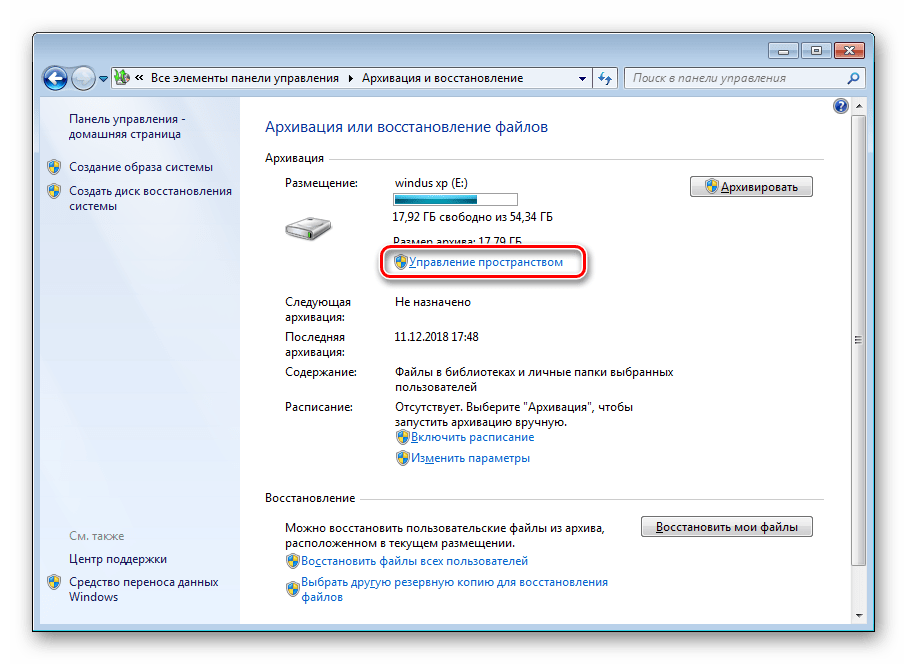
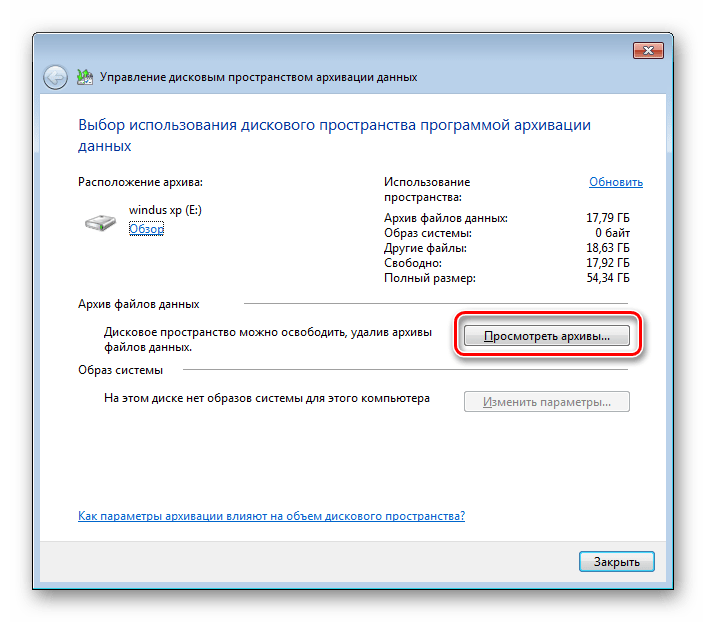
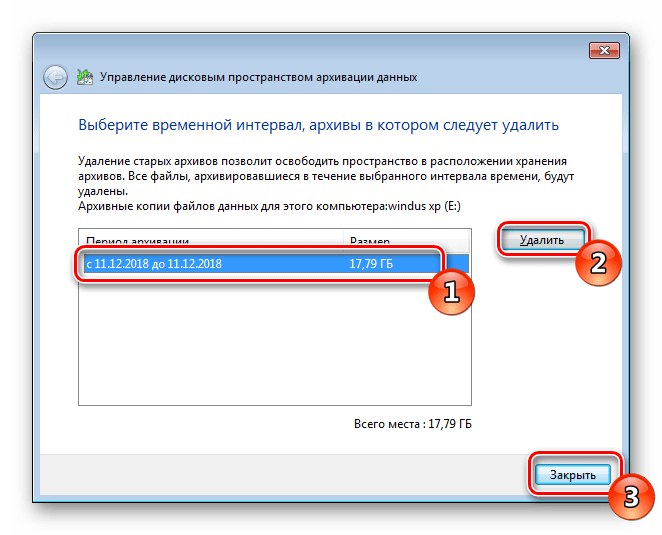
Тепер з встановленого жорсткого диска або знімного носія були видалені всі створені резервні копії за певний проміжок часу. Переходьте до наступного етапу.
Крок 3: вимкнення служби архівації
Якщо ви самостійно вимкнете службу архівації, це завдання більше ніколи не запуститься без попереднього ручного запуску. Деактивується служба точно так же, як і всі інші – через відповідне меню.
- В " Панель управління» відкрийте розділ «адміністрування» .
- Виберіть рядок»служби" .
- Опустіться трохи вниз по списку, де відшукайте " Служба модуля архівації на рівні блоків» . Клацніть по цьому рядку двічі ЛФМ.
- Вкажіть відповідний тип запуску і натисніть на кнопку»зупинити" . Перед виходом не забудьте застосувати зміни.
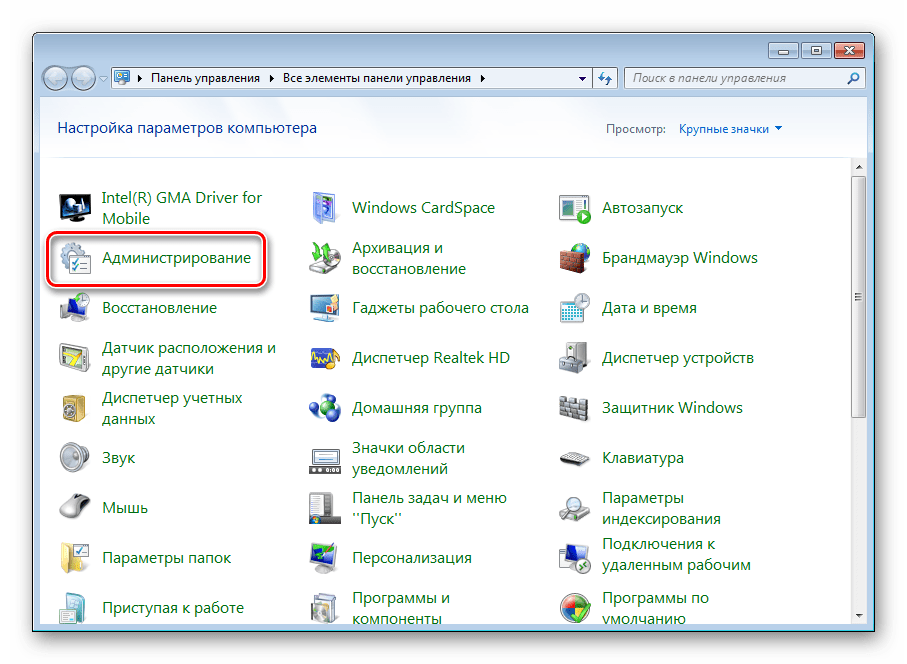
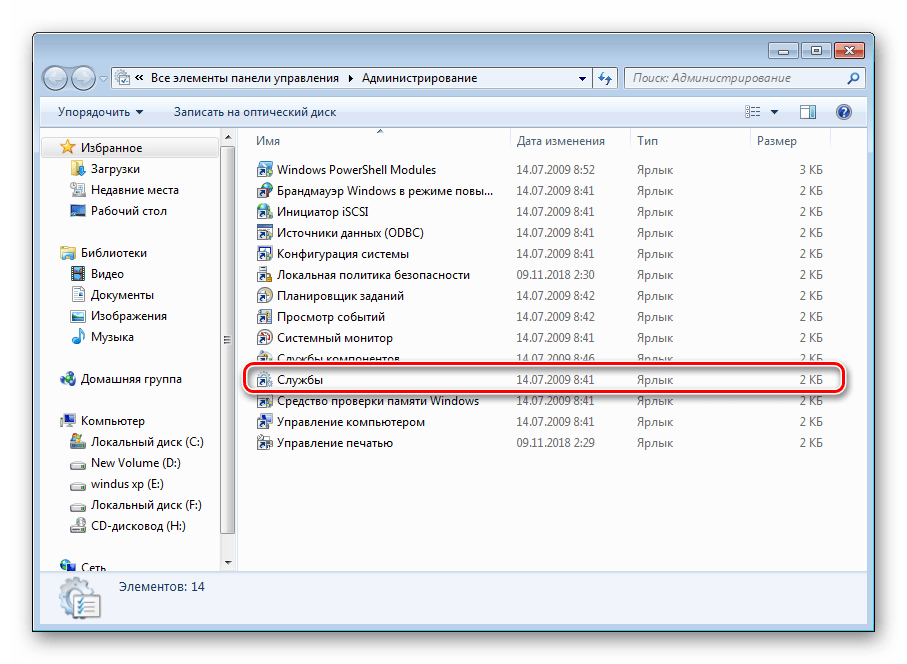
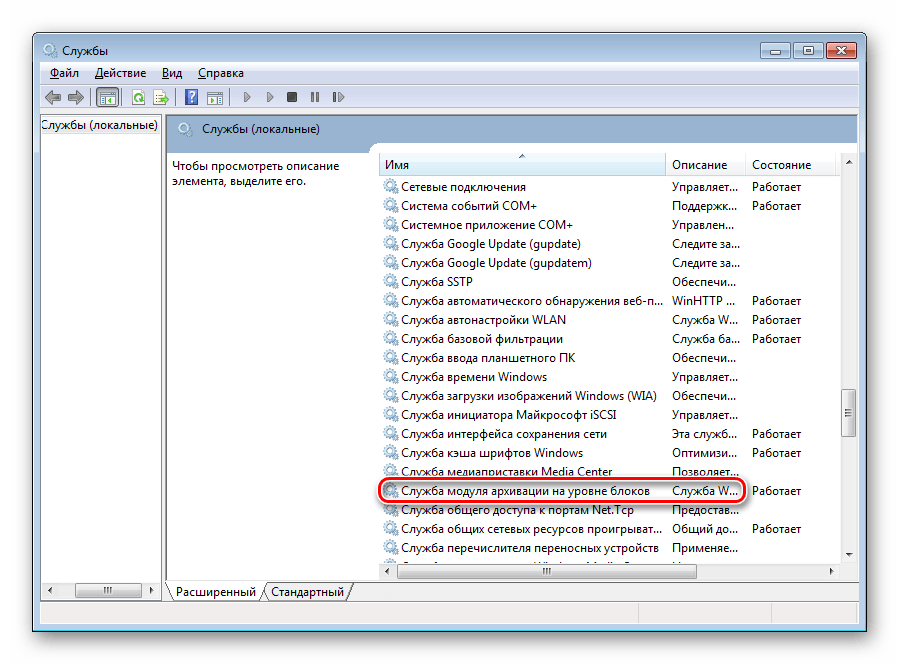
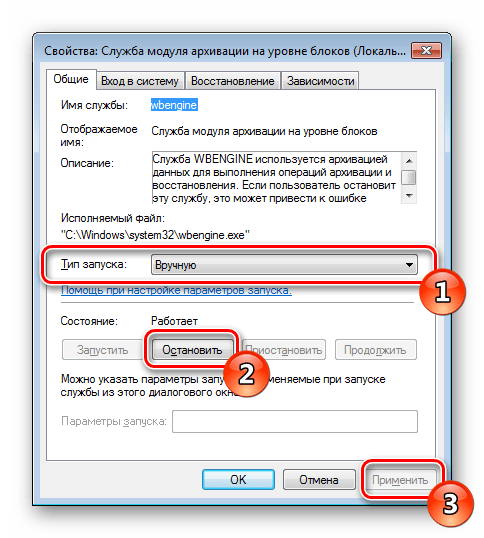
Після завершення перезавантажте ПК і автоматична Архівація більше ніколи вас не потурбує.
Крок 4: вимкнення сповіщення
Залишилося тільки позбавити від настирливого системного повідомлення, яке буде постійно нагадувати про те, що рекомендується налаштувати архівацію. Здійснюється видалення повідомлень так:
- Відкрийте " Панель управління» і виберіть там категорію " Центр підтримки» .
- Перейдіть до меню "Налаштування центру підтримки" .
- Зніміть галочку з пункту " Архівація Windows» і тисніть «ОК» .
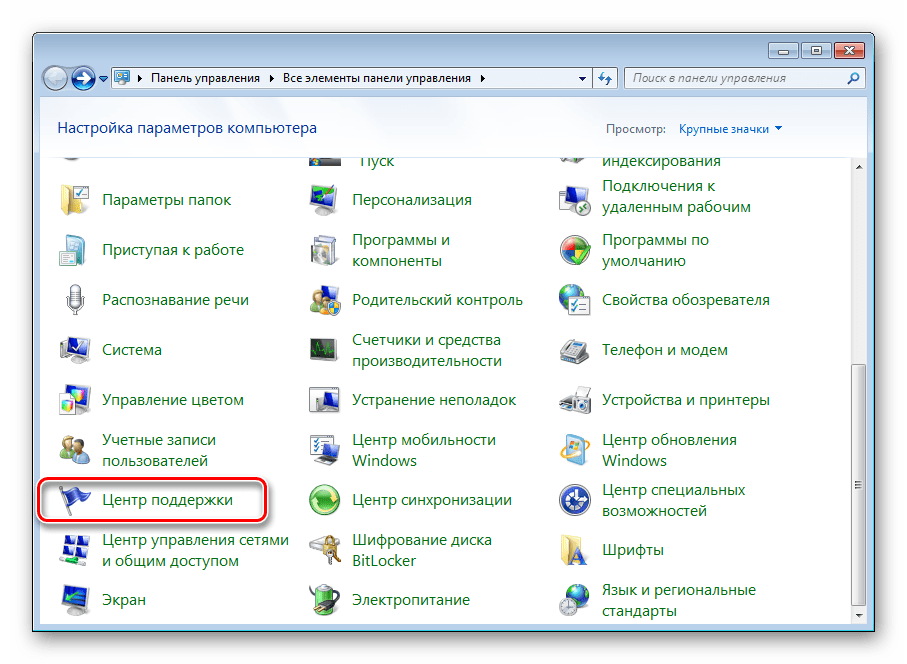
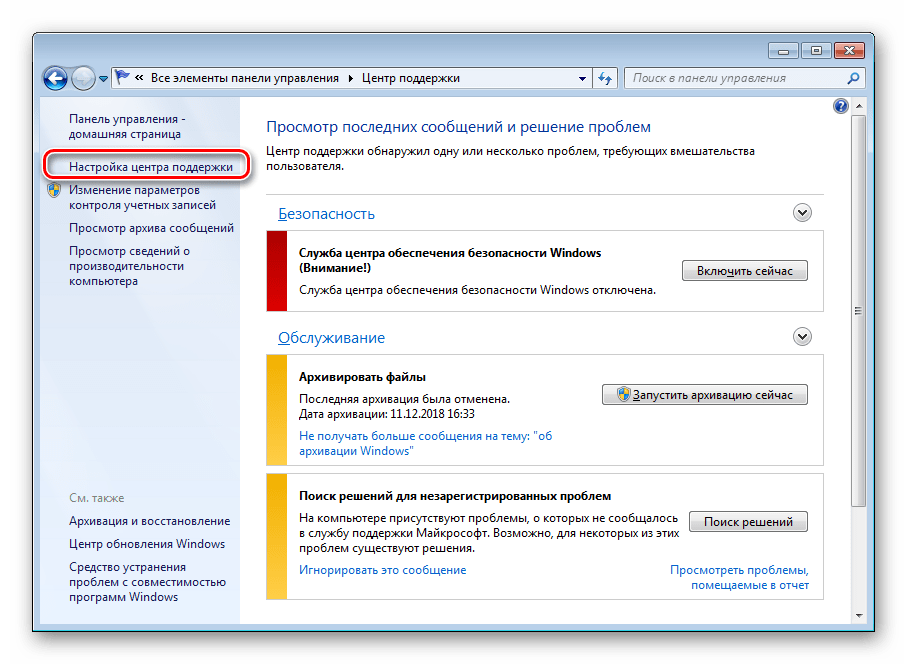
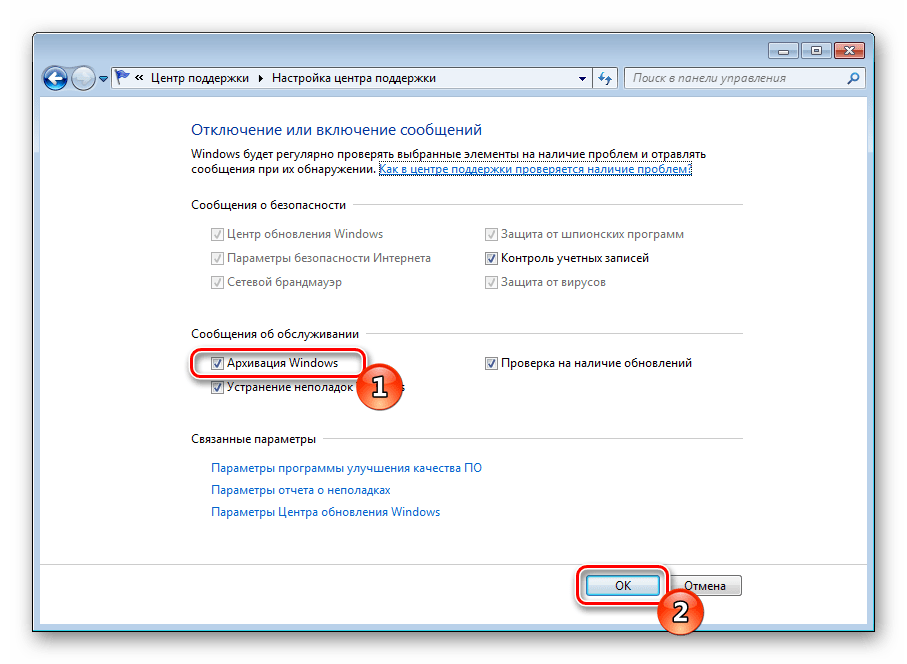
Четвертий етап був останнім, тепер інструмент архівації в операційній системі Віндовс 7 відключений назавжди. Він вас не потурбує до тих пір, поки ви самостійно його не запустите, виконавши відповідні дії. Якщо у вас залишилися питання по цій темі, сміливо задавайте їх в коментарях.
Читайте також: відновлення системних файлів у Windows 7




